Win7如何批量的去更改文件后綴名?
大家都知道電腦文件都有一個(gè)格式,比如JPG、MP3等等格式,每個(gè)格式都代表不一樣文件類型,那么我們要如何批量更改文件類型的后綴名呢?下面就和小編一起來(lái)看看有什么解決方法吧。
Win7批量更改文件后綴名的方法
1、查看或顯示文件后綴名,方法一:右鍵選擇文件“屬性”,即可查看文件的類型。
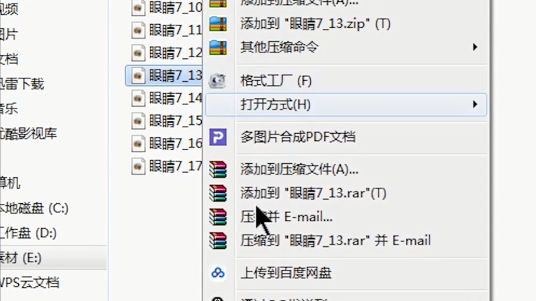
2、點(diǎn)擊左下角的“開始鍵-控制面板-文件夾選項(xiàng)”,然后點(diǎn)擊“查看”,
找到“隱藏已知文件夾類型的擴(kuò)展名”取消勾選,點(diǎn)擊應(yīng)用,就可以直接顯示文件的后綴名。
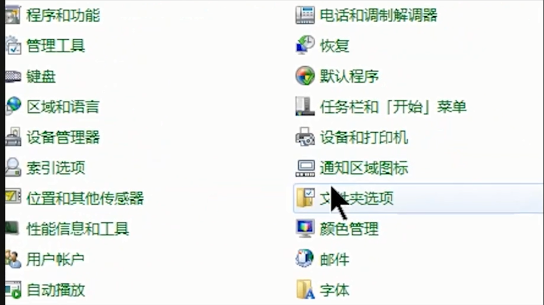
3、修改文件后綴名,直接選擇文件,右鍵選擇“重命名”或者按住鍵盤“F2”鍵修改。
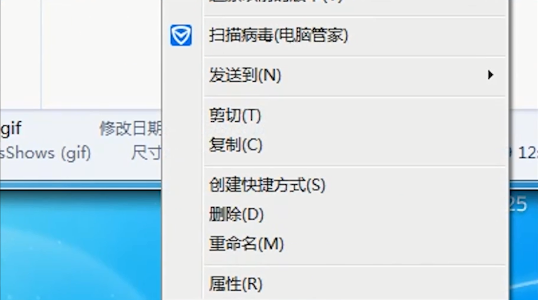
4、假如要把GIF文件批量修改成為JPG文件,在需要修改的文件夾中,右鍵新建一個(gè)“文本文檔”。
打開文本文檔后在里面輸入“ren(空格)*.gif(空格)*.jpg”的內(nèi)容,設(shè)置好之后保存文件,
同時(shí)把這個(gè)文本你文檔改成“.bat”后綴名的文件,設(shè)置好之后點(diǎn)擊運(yùn)行剛剛那個(gè)bat文件,就可以看到GIF文件全變成JPG文件了。
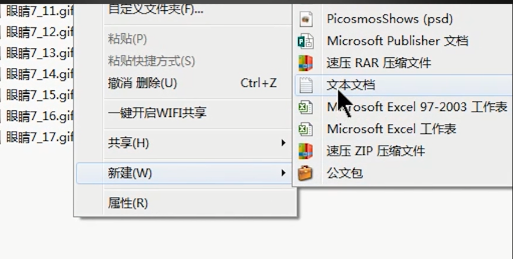
5、文件夾里有不同類型的文件,需要統(tǒng)一批量修改后綴名,在該文件中新建一個(gè)文本文檔,
打開文本文檔,輸入“ren(空格)*.*(空格)*.gif”,設(shè)置好之后保存文件,
同時(shí)把這個(gè)文本文檔改成“.bat”后綴名的文件,然后點(diǎn)擊運(yùn)行該文件,就可以全部修改后綴名了。
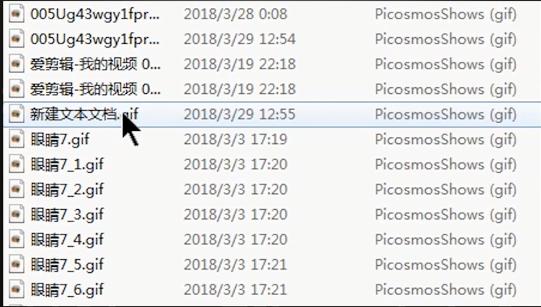
6、如果批量修改不同路徑的文件名后綴,首先復(fù)制文件夾的路徑,在任意的文件夾上新建一個(gè)文本文檔,
打開文檔,輸入“cd(空格)文件的路徑ren*.gif(空格)*.jpg”,設(shè)置好之后保存文件,
把文本文安定改成“.bat”后綴名的文件,然后運(yùn)行文件即可完成。
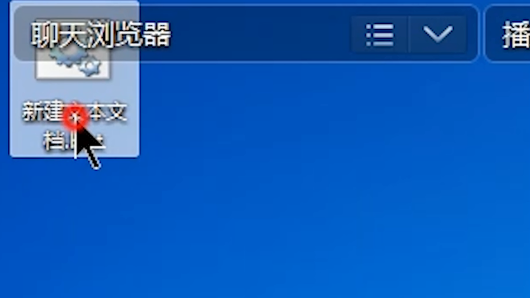
相關(guān)文章:
1. Win7電腦藍(lán)屏怎么回事?RtkHDAud.sys文件引起藍(lán)屏的解決辦法2. Windows Vista將不支持老式DVD光驅(qū)3. 空間不夠怎么安裝Win10更新?4. Win10怎么進(jìn)入高級(jí)啟動(dòng)選項(xiàng)?5. Win10備份錯(cuò)誤代碼0x800700e1怎么解決?6. Win11沒有操作中心怎么辦?Win11沒有操作中心的解決方法7. 本地帳號(hào)怎么使用Windows 11 Insider?本地帳號(hào)使用Windows 11 Insider的方法8. Windows Insider解決問(wèn)題按鈕按下顯示錯(cuò)誤代碼:0x80072ee2怎么辦?9. Win10所有快捷鍵失效用不了怎么辦?10. Win7安裝后沒有找到引導(dǎo)設(shè)備怎么辦?

 網(wǎng)公網(wǎng)安備
網(wǎng)公網(wǎng)安備